Driver GPU giúp xử lý giao tiếp giữa phần cứng và hệ điều hành Windows, nó rất quan trọng. Việc cập nhật Driver là rất cần thiết để card đồ họa luôn luôn hoạt động ổn định.
Dù cho bạn đang sử dụng AMD hay NVIDIA thì việc cài đặt và cập nhật chúng cũng vô cùng đơn giản.
AMD GPU
AMD sử dụng phần mềm Radeon để quản lý trình điều khiển, cài đặt GPU và các tùy chọn chơi game. Tải về và cài đặt phần mềm khá là đơn giản, và nếu bạn không chắc chắn về mẫu mã GPU của mình, AMD cũng cung cấp một tiện ích giúp tự động nhận diện ra phần cứng.
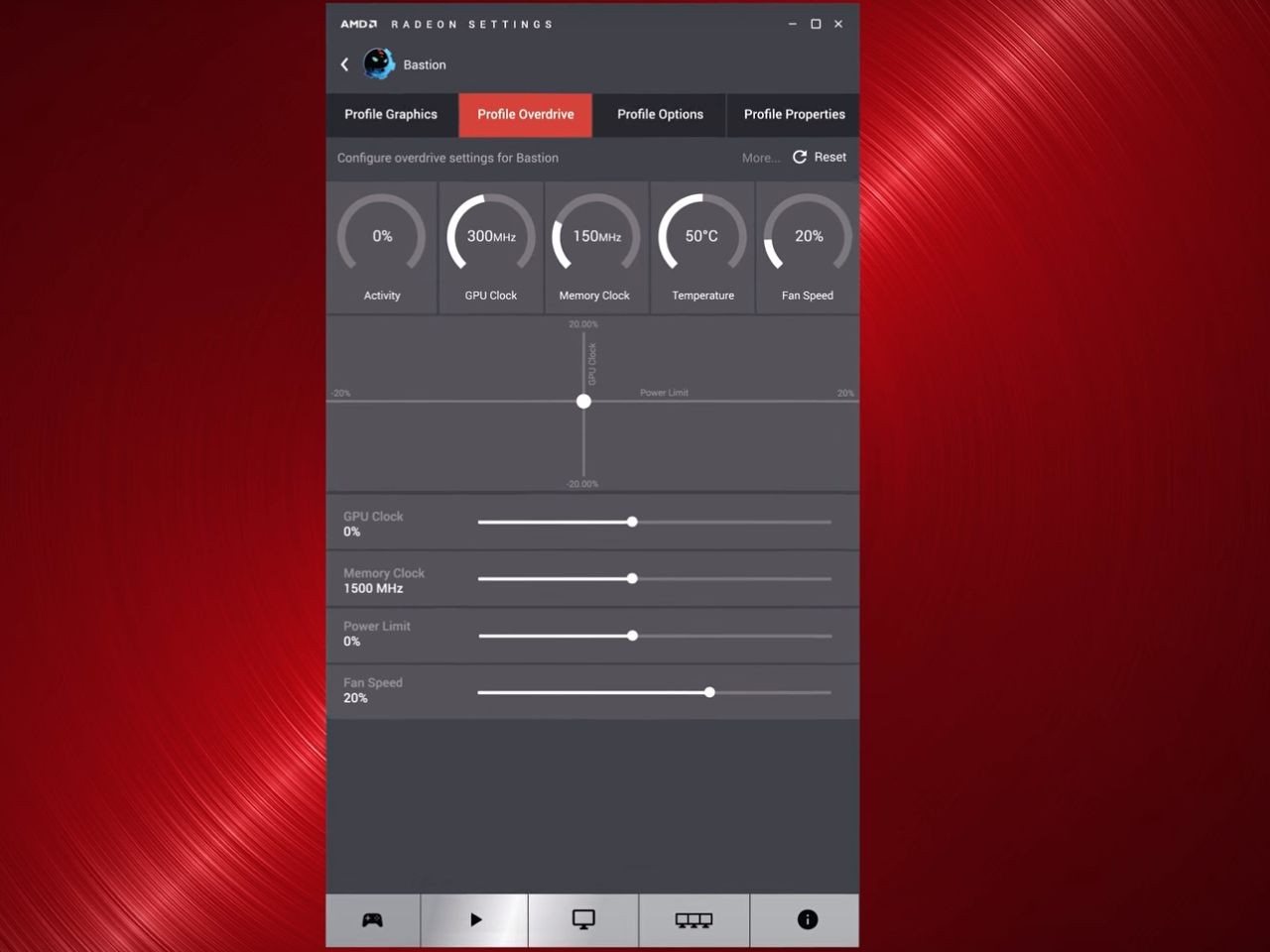
Sau khi cài đặt thành công, trong phần mềm Radeon nhấp vào nút cập nhật ở góc dưới bên trái của cửa sổ để Kiểm tra các bản cập nhật. Phần mềm cũng sẽ kiểm tra định kỳ các bản cập nhật và thông báo cho bạn.
NVIDIA GPU
Giống với AMD, NVIDIA cũng có phần mềm để quản lý Driver, truy cập vào trang web của NVIDIA và tải công cụ tự động dò tìm phần cứng hoặc tải phần mềm tương thích nếu đã biết mẫu mã của card.
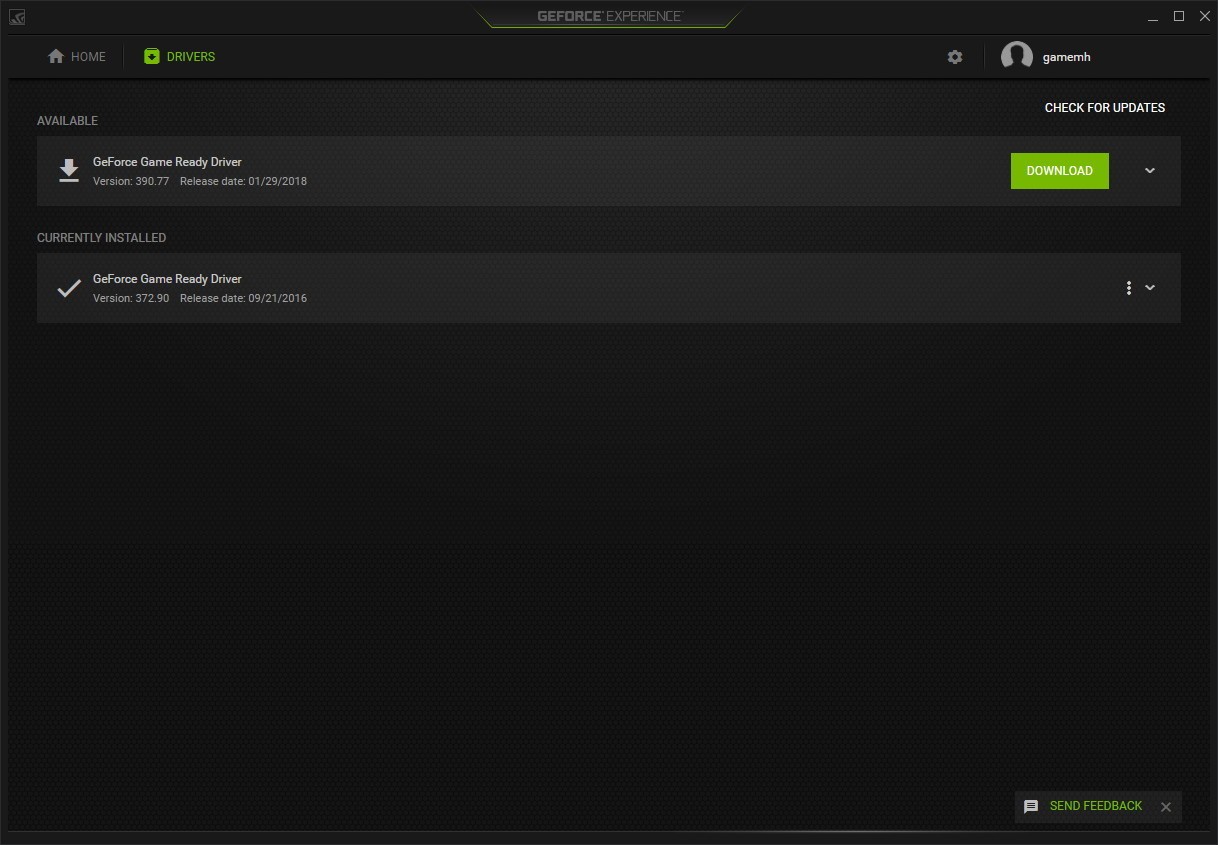
Để kiểm tra các bản cập nhật, bạn khởi chạy ứng dụng GeForce Experience, chọn tab Drivers ở trên cùng và nhấn vào “check for updates”. Nếu có bản cập nhật, nó sẽ được hiển thị bên dưới với một nút để cài đặt.





